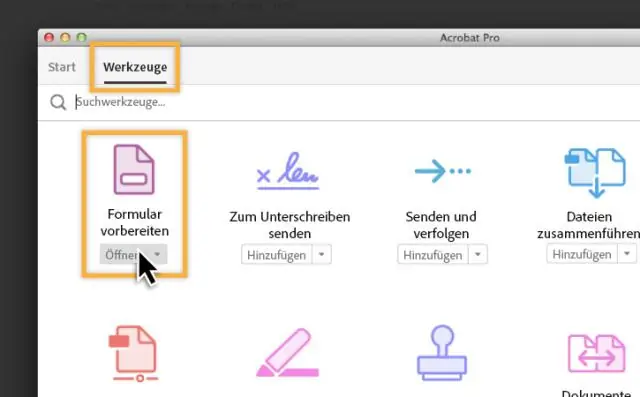
Sisukord:
- Autor Lynn Donovan [email protected].
- Public 2023-12-15 23:45.
- Viimati modifitseeritud 2025-06-01 05:07.
PDF-faili manustamine Excelisse
Seejärel klõpsake nuppu " Sisestage " ja klõpsake käsuikoonide rühmas "Tekst" ikooni "Objekt". Dialoogiboksis "Objekt" valige vahekaart "Loo uus" ja valige loendist "Adobe Acrobat Document". Veenduge, et Kuva ikoonina" on märgitud. Seejärel klõpsake "OK".
Samamoodi võib küsida, kas ma saan PDF-i Excelisse sisestada?
Siin on juhised PDF-faili manustamiseks Excelisse
- Minge vahekaardile Lisa ja klõpsake tekstirühmas objektiikooni.
- Valige dialoogiboksis Object vahekaart "Loo uus" ja valige loendist "Adobe Acrobati dokument".
- Märkige valik - 'Kuva ikoonina'.
- Klõpsake nuppu OK.
Lisaks ülaltoodule, kuidas manustada faili Excelisse? Sisestage failid Exceli lehele
- Valige lahter, kuhu soovite faili sisestada.
- Klõpsake vahekaarti "Sisesta".
- Klõpsake rühmas "Tekst" nuppu "Objekt".
- Valige "Loo failist"
- Sirvige oma faili.
- Kui soovite lisada failidele linkiva ikooni, märkige ruut "Kuva ikoonina".
- Klõpsake nuppu "OK"
Kuidas sel viisil PDF-i Excel 365-sse sisestada?
Lisage oma Office'i faili PDF
- Klõpsake rühmas Tekst nuppu Lisa > Objekt. Outlooki puhul klõpsake üksuse (nt meilisõnumi või kalendrisündmuse) põhiosas.
- Klõpsake käsul Loo failist > Sirvi.
- Sirvige.pdf-faili, mille soovite sisestada, ja seejärel klõpsake nuppu Ava.
- Klõpsake nuppu OK.
Kuidas lisada PDF-i Google'i dokumenti?
1. samm: minge oma Google sõitke ja logige oma kontole sisse. Kui olete sees, klõpsake oma kontole failide üleslaadimiseks ikooni "Laadi üles". See võimaldab teil sirvida PDF faili arvutisse. 2. samm: kui fail on üles laaditud, paremklõpsake sellel ja seejärel valige "Ava rakendusega > Google Docs ".
Soovitan:
Kas saate MacBook Airi CD-sid panna?
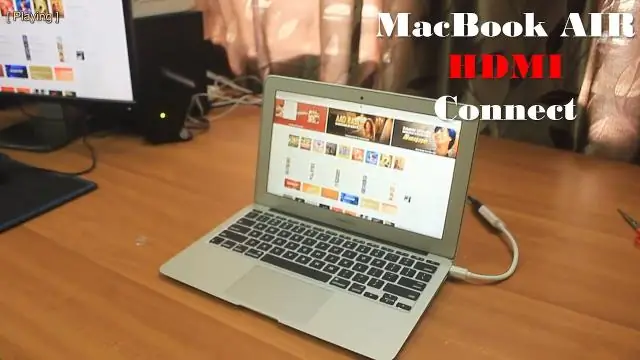
MacBook Airil pole CD-d, DVD-d ega SuperDrive'i. MacBook Air on loodud olema võimalikult õhuke ja kerge ning seetõttu ei sisalda see ühtegi optilist draivi. Kui vajate tõesti CD- või DVD-draivi, on paar lahendust. Esiteks saate programmide installimiseks kasutada Apple'i kaugketta valikut
Kas saate Android-i mis tahes telefoni panna?

Noh, võite oma Android-telefoni juurida ja installida varu Androidi. Kuid see tühistab teie garantii. Lisaks on see keeruline ja igaüks ei saa seda teha. Kui soovite Androidi varukogemust ilma juurdumata, saate selle lähedale jõuda: installige Google'i enda rakendused
Kas saate PowerPointi panna pöördediagrammi?

Pöörddiagrammi aktiveerimiseks PowerPointis peab andmeallikas (Exceli tööleht), kust diagramm pärineb, töötama taustal. Kui avate PowerPointslide'i ilma Exceli töölehte avamata, saab pöördediagrammi vaadata ainult pildina
Kas saate Google'i kalendri iPhone'i panna?

Saate sünkroonida Google'i kalendri rakendusega Calendar, mis on saadaval teie iPhone'is või iPadis. Kui teil pole uusimat operatsioonisüsteemi ja kasutate kaheastmelist kinnitamist, sisestage tavalise parooli asemel rakenduse parool. Puudutage valikut Edasi. Meilid, kontaktid ja kalendrisündmused sünkroonitakse nüüd otse teie Google'i kontoga
Kas saate iPhone'i SIM-kaardi Android-seadmesse panna?

Absoluutselt. Kuni on õige suurus. Kui teie Android-seade kasutab nano-SIM-i, siis iPhone 5 ja uuemate versioonide SIM-kaardid töötavad. Kui see kasutab mikro-SIM-i, siis iPhone 4 ja iPhone 4s SIM-kaardid töötavad
